Agenda
活用シーン
・削除したい項目をIDで整理して一括削除したい。
・削除したい項目を細かく分類して一括削除したい。
全体像
1.データローダのインストール
2.レポートの作成
3.レポートのエクスポート
4.データローダでレコードの削除
設定方法
1.データローダのインストール
以下の記事を参考にデータローダをインストールする。
データローダのインストール方法
2.レポートの作成
以下の記事を参考に削除したいレコードが含まれたレポートを作成する。
※ここではIDをレポートに含むようにする。(今回の場合はリードID)
Salesforceのレポートの作成方法
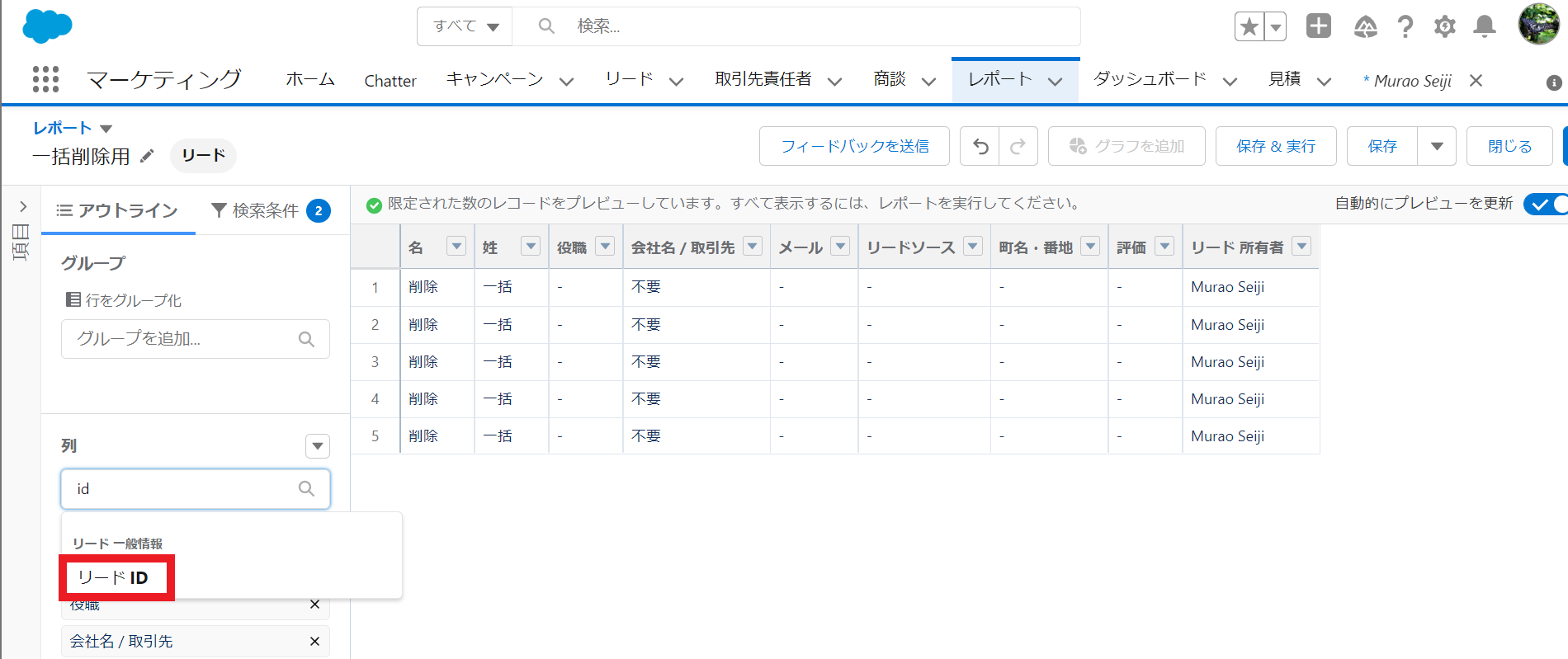
3.レポートのエクスポート
レポートタブを選択して画面右側の▼をクリック、「エクスポート」をクリック。
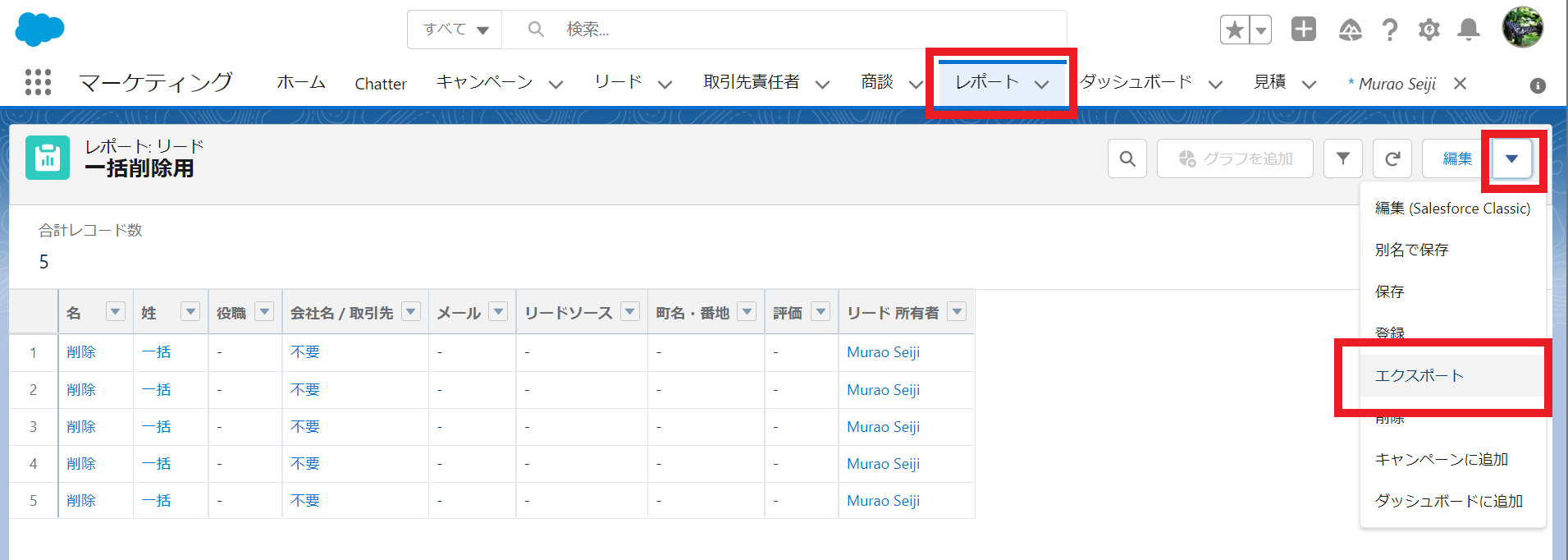
「詳細のみ」を選択して文字コードをUnicode(UTF-8)、形式を.csvにして「エクスポート」をクリック。任意のディレクトリに保存。
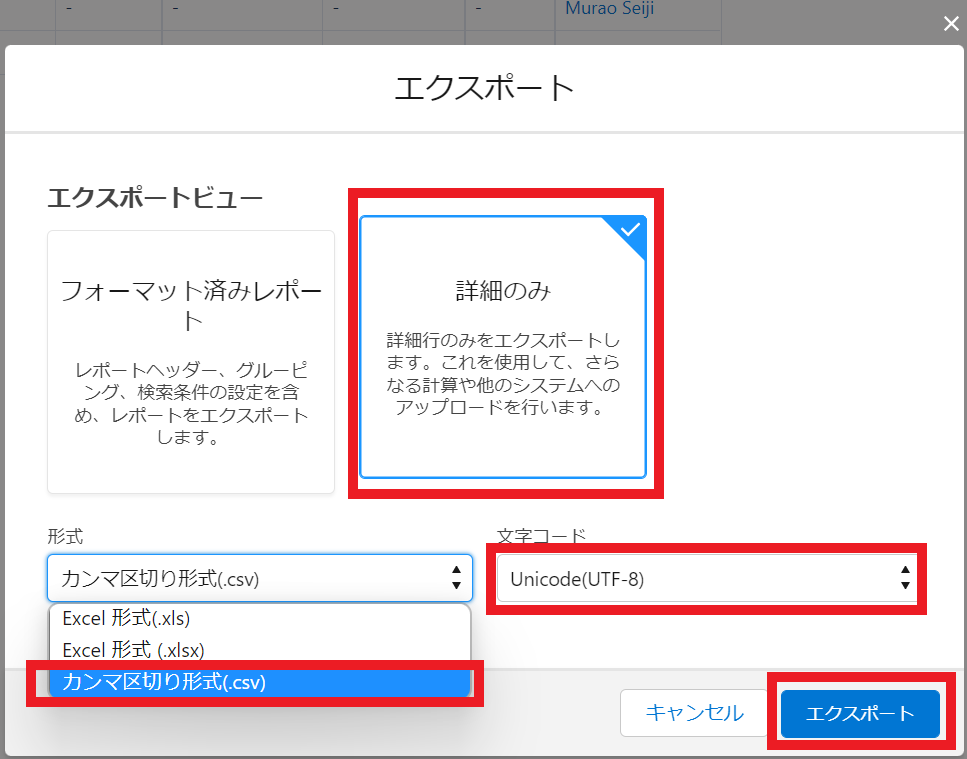
4.データローダでレコードの削除
データローダを起動し、「Delete」をクリック。

削除したいレコードが含まれたオブジェクトを選択し、「Browse...」から先程エクスポートしたcsvファイルを選択。
「Next >」をクリック。
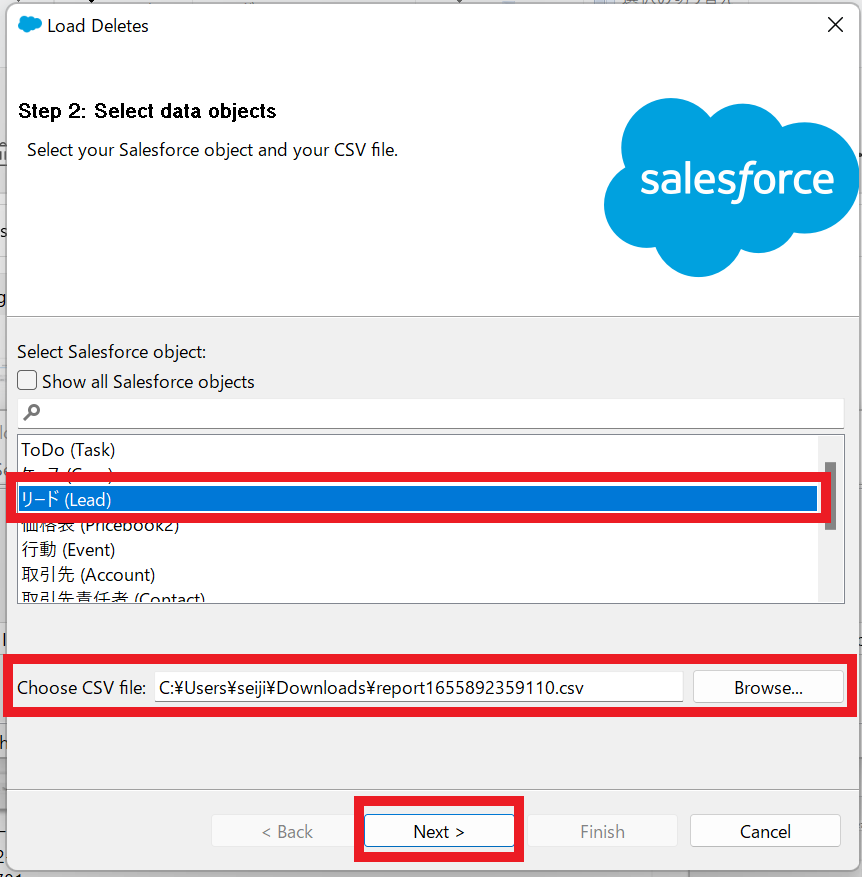
Mappingの画面に遷移する。ここで「Create or Edit a Map」をクリック。

上の段から下の段に「id」をIDの欄に来るようにドラッグ&ドロップする。

「Browse...」で実行結果のファイルをどこに格納するかを選択して「Finish」をクリック。
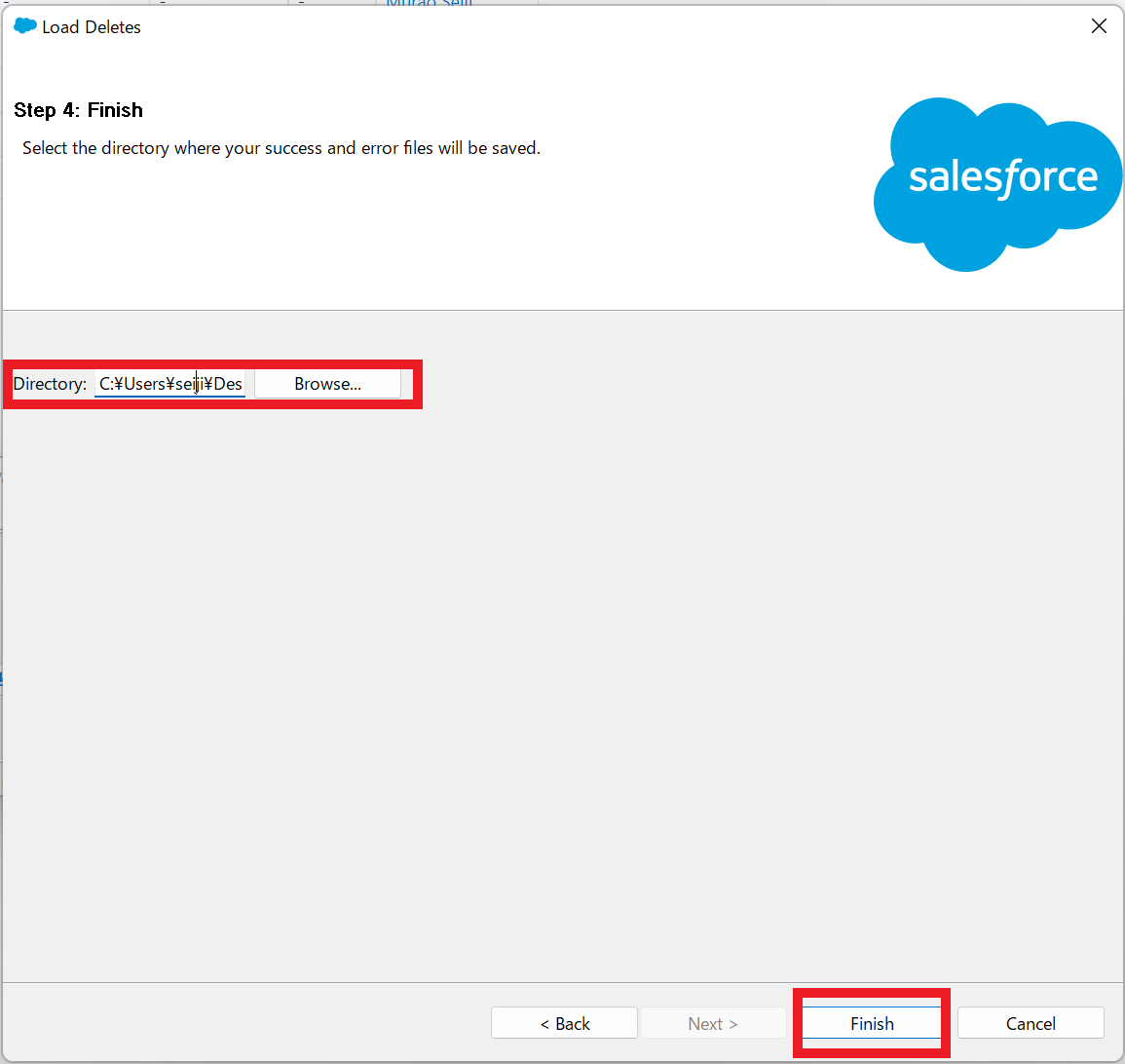
削除に成功した数と失敗した数が表示される。
この時errorの数が0以外であった場合は削除に失敗している項目があるため設定を見直してやり直し。
